Photoshop制作逼真的投影效果(2)
文章来源于 西城微信公众号,感谢作者 西城 给我们带来经精彩的文章!设计教程/PS教程/照片处理2021-03-11
除了在蒙版上拉渐变的方式,还可以用系统自带笔刷柔边圆,降低笔刷透明度10%(自定义) 用笔刷在蒙版上轻轻擦除,黑色隐藏,白色显示,可以通过按X来切换黑白,蒙版还是很常用的 以上是第一种最常用的加投影方式~ 可以根据
除了在蒙版上拉渐变的方式,还可以用系统自带笔刷“柔边圆”,降低笔刷透明度10%(自定义)
用笔刷在蒙版上轻轻擦除,黑色隐藏,白色显示,可以通过按X来切换黑白,蒙版还是很常用的
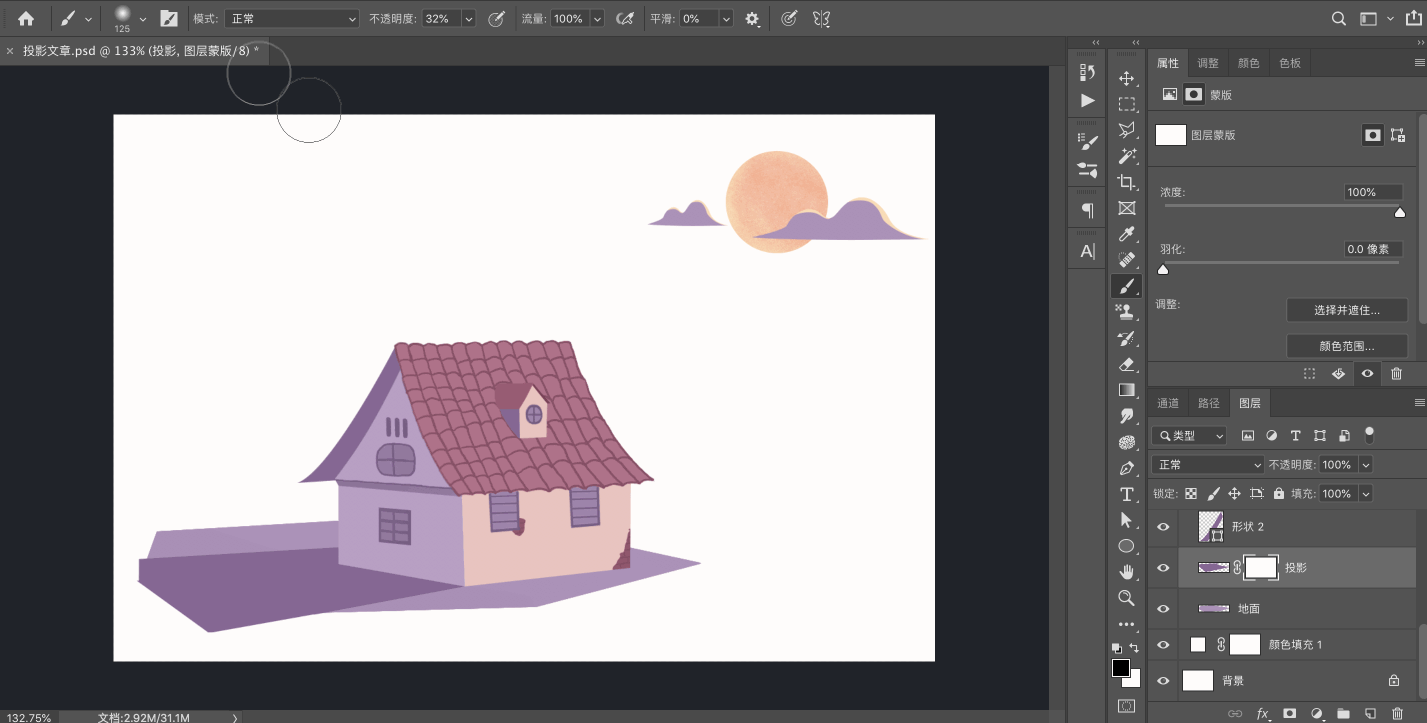
以上是第一种最常用的加投影方式~
可以根据这个方式对房子其他地方添加比较细节的投影

2 正片叠底
接下来我要说的也是大家可能都比较熟悉的图层样式“正片叠底”
该方式加投影是比较简单暴力的,适用于比较复杂的物体统一加投影
正片叠底是一种混合模式,解释起来比较复杂,大家简单记住,它能够带来变暗的效果,并且带有该色相的暗色
回到房子加投影步骤:
我想在屋檐下加投影,这里比较复杂,有窗户和墙壁,这时用前面那种同色系方法加投影就比较麻烦了,那么正片叠底就可以用上:
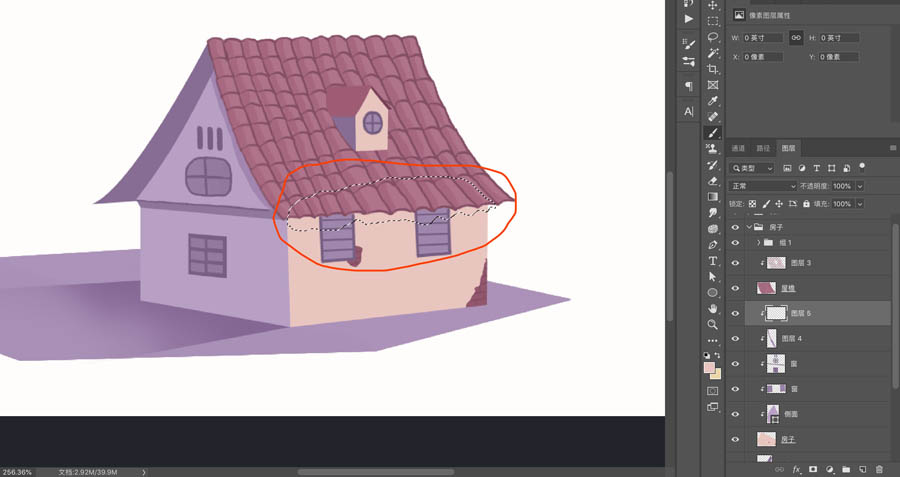
将要加投影的图层设置为正片叠底
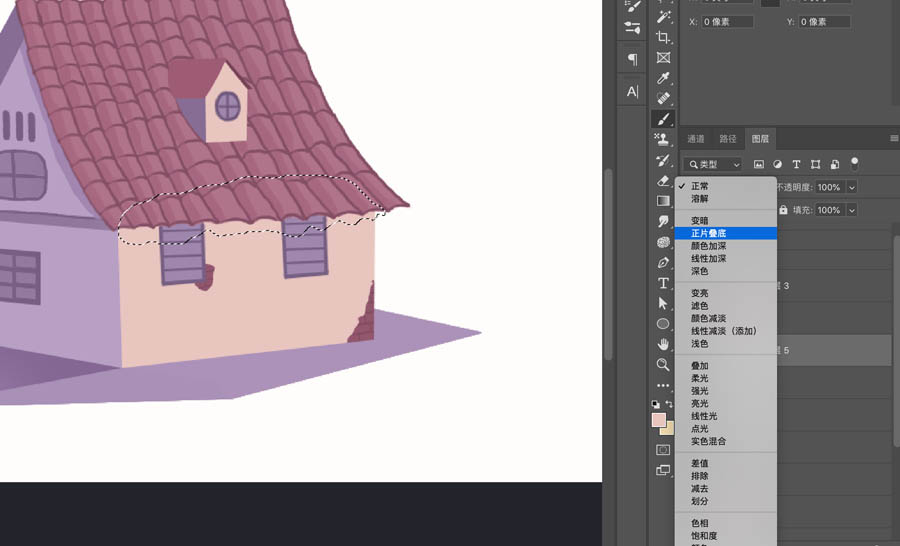
吸取屋檐的紫红色,因为它的投影会影响到下面,所以我设定它会带有环境色
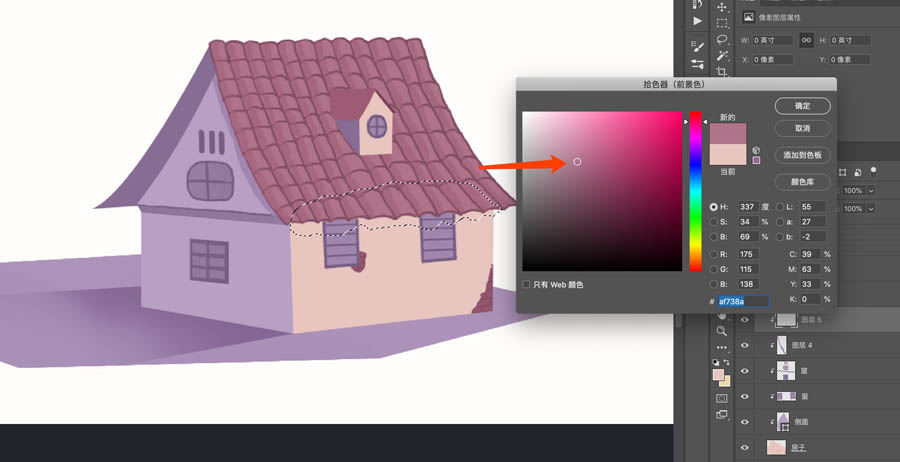
然后进行画笔涂抹,图层降低透明的进行调节:
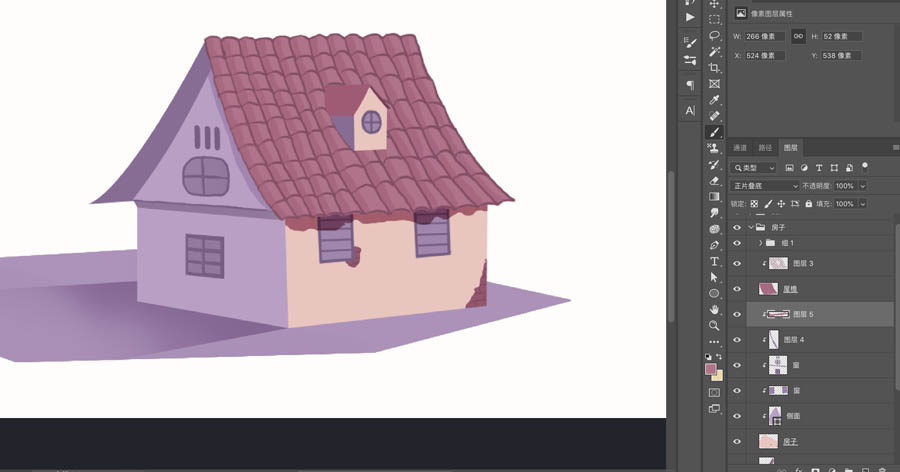
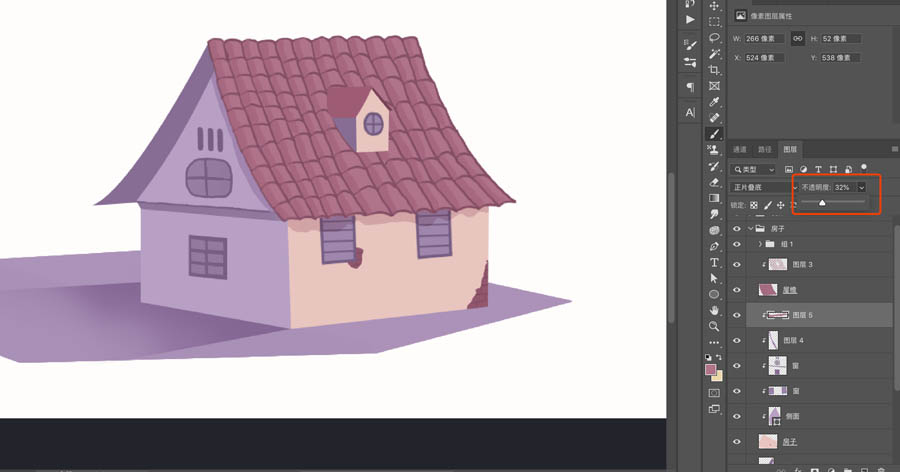
OK第二种加投影方法完成
3 曲线/色相+蒙版的方式加投影
好了,重头戏来了
我们要通过调节曲线或者色相然后配合蒙版,来添加投影和高光,估计你想不到~
首先,先复制一层你要加投影的全部画面,(这里我复制整个房子和地面)然后合并
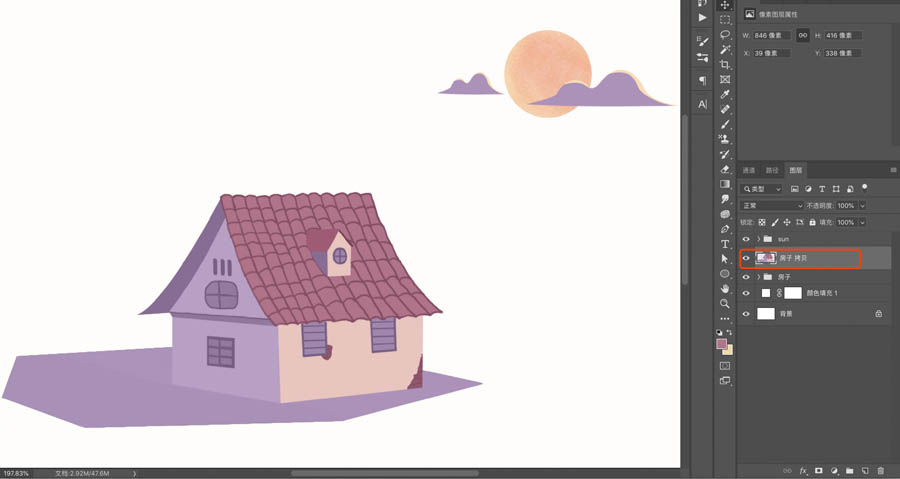
按快捷键“ctrl(⌘)+M”调出图层曲线
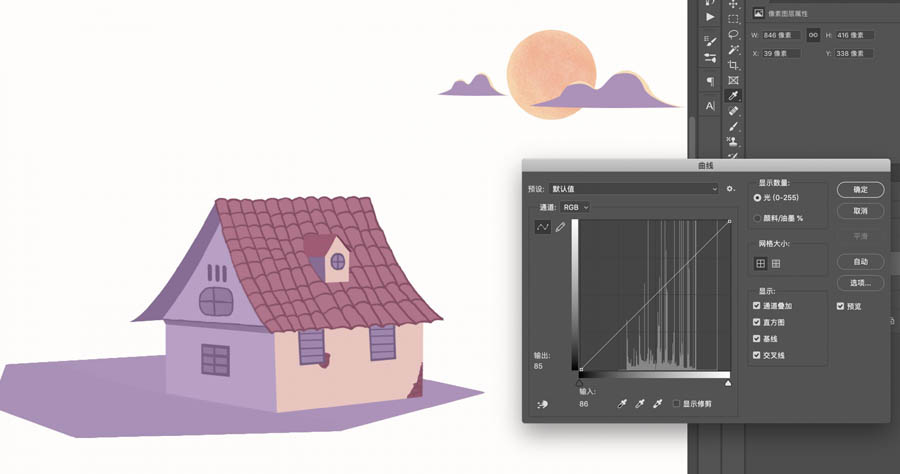
在曲线上点上两点(表示要调节暗部和亮部),然后下拉最下面的点,具体根据自己的需要进行调节,往下是暗往上是亮
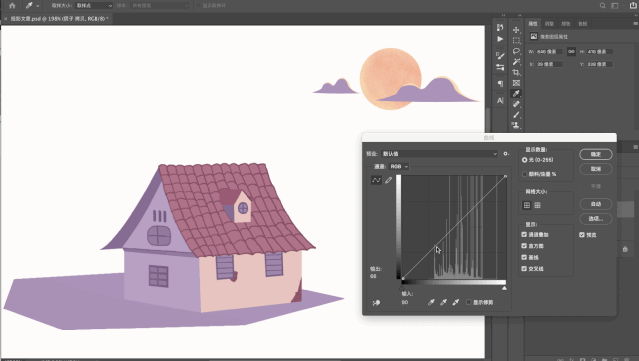
 情非得已
情非得已
推荐文章
-
 Photoshop制作唯美可爱的女生头像照片2020-03-17
Photoshop制作唯美可爱的女生头像照片2020-03-17
-
 Photoshop快速给人物添加火焰燃烧效果2020-03-12
Photoshop快速给人物添加火焰燃烧效果2020-03-12
-
 Photoshop调出人物写真甜美通透艺术效果2020-03-06
Photoshop调出人物写真甜美通透艺术效果2020-03-06
-
 Photoshop保留质感修出古铜色人像皮肤2020-03-06
Photoshop保留质感修出古铜色人像皮肤2020-03-06
-
 Photoshop制作模特人像柔润的头发效果2020-03-04
Photoshop制作模特人像柔润的头发效果2020-03-04
-
 古风效果:用PS调出外景人像中国风意境效果2019-11-08
古风效果:用PS调出外景人像中国风意境效果2019-11-08
-
 插画效果:用PS把风景照片转插画效果2019-10-21
插画效果:用PS把风景照片转插画效果2019-10-21
-
 胶片效果:用PS调出人像复古胶片效果2019-08-02
胶片效果:用PS调出人像复古胶片效果2019-08-02
-
 素描效果:用PS制作人像彩色铅笔画效果2019-07-12
素描效果:用PS制作人像彩色铅笔画效果2019-07-12
-
 后期精修:用PS给人物皮肤均匀的磨皮2019-05-10
后期精修:用PS给人物皮肤均匀的磨皮2019-05-10
热门文章
-
 Photoshop利用素材制作炫丽的科技背景2021-03-11
Photoshop利用素材制作炫丽的科技背景2021-03-11
-
 Photoshop使用中性灰磨皮法给人像精修2021-02-23
Photoshop使用中性灰磨皮法给人像精修2021-02-23
-
 Photoshop制作创意的文字排版人像效果2021-03-09
Photoshop制作创意的文字排版人像效果2021-03-09
-
 Photoshop制作水彩风格的风景图2021-03-10
Photoshop制作水彩风格的风景图2021-03-10
-
 Photoshop制作逼真的投影效果2021-03-11
Photoshop制作逼真的投影效果2021-03-11
-
 Photoshop制作故障干扰艺术效果2021-03-09
Photoshop制作故障干扰艺术效果2021-03-09
-
 Photoshop制作被切割的易拉罐效果图2021-03-10
Photoshop制作被切割的易拉罐效果图2021-03-10
-
 Photoshop制作人物支离破碎的打散效果2021-03-10
Photoshop制作人物支离破碎的打散效果2021-03-10
-
 Photoshop调出磨砂主题风格的苹果
相关文章612021-03-17
Photoshop调出磨砂主题风格的苹果
相关文章612021-03-17
-
 Photoshop利用素材制作炫丽的科技背景
相关文章2062021-03-11
Photoshop利用素材制作炫丽的科技背景
相关文章2062021-03-11
-
 Photoshop制作人物支离破碎的打散效果
相关文章762021-03-10
Photoshop制作人物支离破碎的打散效果
相关文章762021-03-10
-
 Photoshop制作被切割的易拉罐效果图
相关文章872021-03-10
Photoshop制作被切割的易拉罐效果图
相关文章872021-03-10
-
 Photoshop制作水彩风格的风景图
相关文章1832021-03-10
Photoshop制作水彩风格的风景图
相关文章1832021-03-10
-
 Photoshop制作创意的文字排版人像效果
相关文章1922021-03-09
Photoshop制作创意的文字排版人像效果
相关文章1922021-03-09
-
 Photoshop制作故障干扰艺术效果
相关文章1062021-03-09
Photoshop制作故障干扰艺术效果
相关文章1062021-03-09
-
 Photoshop使用中性灰磨皮法给人像精修
相关文章1932021-02-23
Photoshop使用中性灰磨皮法给人像精修
相关文章1932021-02-23
